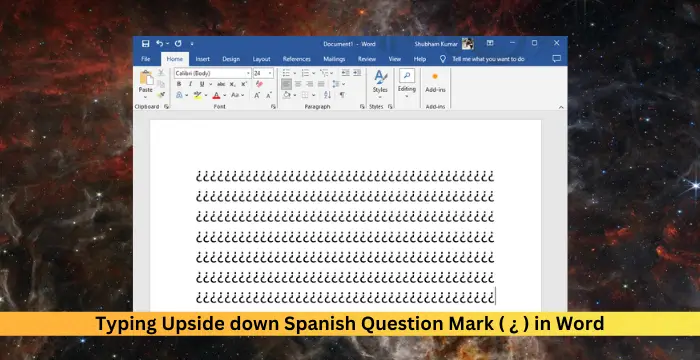Cet article vous montrera comment tapez le point d’interrogation à l’envers ( ¿ ) dans Microsoft Word. Le point d’interrogation inversé « ¿ » occupe une position unique dans la langue espagnole. Cependant, certains utilisateurs peuvent avoir des difficultés à le saisir dans Word. Continuez à lire cet article pour savoir comment procéder.
Qu’est-ce que le point d’interrogation à l’envers ?
Le point d’interrogation inversé (¿) est utilisé au début d’une phrase ou d’une clause interrogative ou exclamative. En espagnol, les points d’interrogation d’ouverture (¿) et de fermeture (?) marquent le début et la fin d’une question.
Cela permet aux lecteurs espagnols de comprendre le ton de la phrase. Comme le symbole ¿ n’est pas utilisé en anglais, c’est un signe de ponctuation important dans la grammaire espagnole.
Comment taper le point d’interrogation espagnol à l’envers ( ¿ ) dans Word ?
Voici comment saisir un point d’interrogation à l’envers (¿) dans Word :
Sous Windows
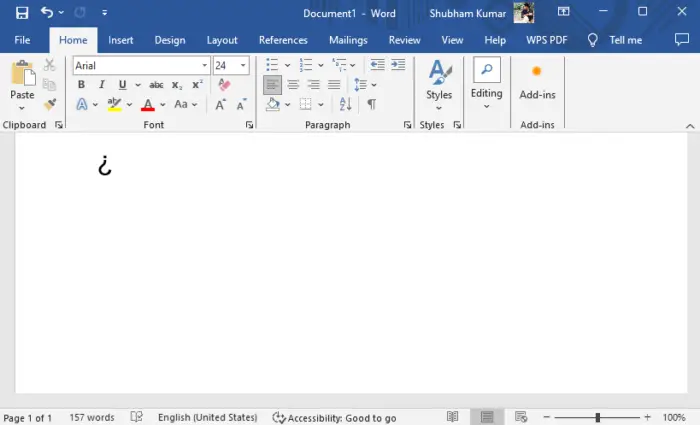
Ouvrez le document Word, naviguez là où vous souhaitez taper le point d’interrogation espagnol à l’envers et appuyez sur Ctrl + Alt + Maj + /. Cela tapera le ¿ symbole.
Notez que cette combinaison de touches ne fonctionnera que sur Word pour Windows.
Sur Mac
Pour saisir le point d’interrogation à l’envers dans Word pour Mac, appuyez sur Option + Maj + ? touches simultanément. Cela entrera dans le ¿ symbole.
Lire: Comment ajouter un nouveau style à la galerie de styles dans Word
J’espère que ces suggestions vous aideront.
Comment créer un point d’interrogation à l’envers en espagnol dans Word ?
Appuyez simultanément sur les touches Ctrl + Alt + Maj + / pour créer le point d’interrogation espagnol à l’envers dans Word pour Windows. Cependant, sur les appareils Mac, appuyez sur Option + Maj + ? clés.
Comment ajouter la grammaire espagnole à Word ?
Cliquez à l’endroit où vous souhaitez ajouter du texte et sélectionnez Langue > Préférences linguistiques dans l’onglet Révision. Sélectionnez la langue que vous souhaitez utiliser sous Langues de création et vérification linguistique Office, puis cliquez sur OK.